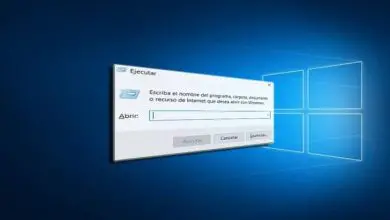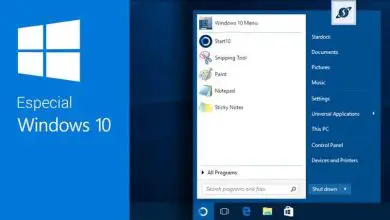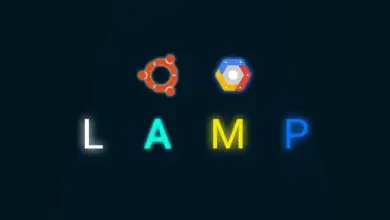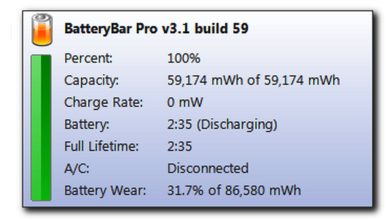Come attivare il suono dei tasti Caps Lock e Num Lock in Windows 10
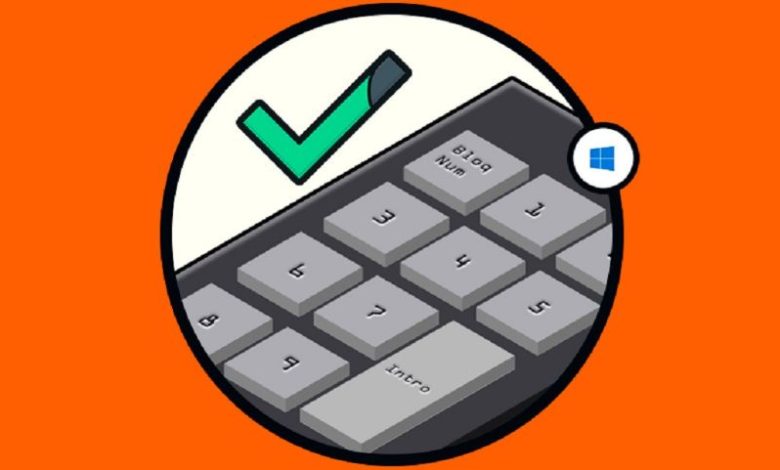
Come attivare il suono dei tasti Caps Lock e Num Lock in Windows 10
Questi tasti sono molto utili per ottimizzare il tempo quando si utilizza la tastiera. Tuttavia, potresti inavvertitamente attivare uno di questi, il che è fastidioso. Per evitare questa situazione, puoi configurare Windows per riprodurre un suono quando attivi o disattivi uno di questi tasti. Per fare ciò, segui questi passaggi:
- Entra nel menu «Avvio». Puoi farlo premendo il tasto Windows o facendo clic sull’icona sulla barra delle applicazioni.
- Seleziona l’opzione «Impostazioni». Questo ha l’icona del dado.
- Nella finestra che appare, fai clic sull’opzione «Accessibilità».
- Sul pannello laterale, seleziona l’opzione «Tastiera». Quindi vai alla sezione «Toggle Key».
- Fai scorrere l’interruttore per attivare l’avviso acustico che ti avvisa quando attivi o disattivi i tasti Bloc Maiusc, Bloc Num e Bloc Scorr.

Quando abiliti questa opzione, verrà abilitato anche un secondo comando. Questo sarà molto utile, in quanto ti permetterà di disattivare il suono prodotto dai tasti speciali in Windows semplicemente premendo il tasto Bloc Num per 5 secondi.
In questo modo, puoi utilizzare quella scorciatoia da tastiera per gestire questa azione. Se vuoi riattivare l’audio, puoi farlo facilmente premendo di nuovo lo stesso tasto per 5 secondi. Tuttavia, questa procedura non si applica se hai deciso di attivare la tastiera virtuale sullo schermo.
A cosa servono i tasti Caps Lock, Num Lock e Scroll Lock?
Grazie a questa configurazione, puoi essere consapevole di quando attivi o disattivi i tasti Caps Lock, Num Lock e Scroll Lock. Ora, se non sai quale funzione svolge uno di questi tasti, chiariremo tutti i tuoi dubbi.
Quando attivi il tasto Caps Lock, tutte le lettere che digiti saranno in maiuscolo. Questo è l’ideale per quei momenti in cui è necessario comporre una grande porzione di testo. Ora, non è consigliabile attivarlo se hai intenzione di scrivere solo poche lettere in maiuscolo, forse la prima di una parola.
In questi casi, è molto più comodo tenere premuto il tasto Maiusc e quindi premere la lettera in questione. Pertanto, solo la lettera selezionata sarà in maiuscolo e le altre in minuscolo.
Il tasto Bloc Num consente di abilitare o disabilitare il tastierino numerico. Nella prima posizione, sarai in grado di digitare i numeri con questa parte della tastiera. Con il secondo puoi scorrere velocemente le pagine che navighi, il suo utilizzo principale è lo scorrimento di un testo.
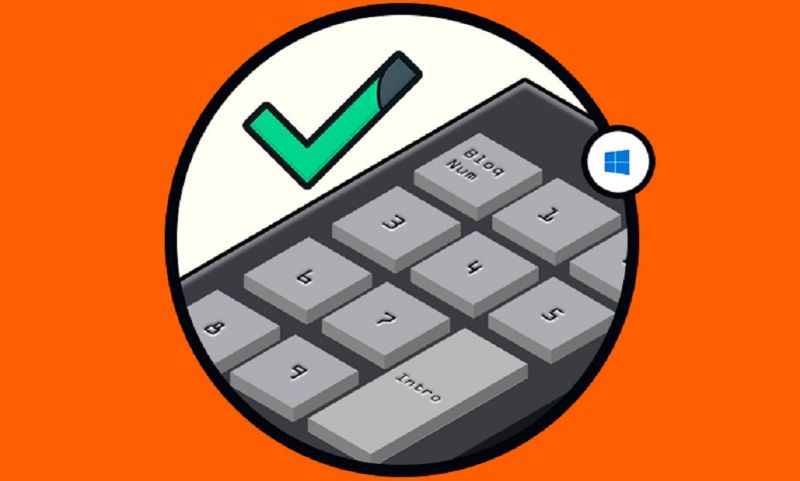
Infine, uno dei tasti meno utilizzati è senza dubbio Scroll Lock. Questa è una traccia che ci hanno lasciato i primi computer. Al giorno d’oggi, la sua funzione può cambiare a seconda dell’applicazione in cui lo attivi. Nei casi più comuni, una persona userebbe questo tasto per bloccare il movimento del cursore con la tastiera nel caso abbia questa opzione attiva.
Se questa impostazione di accessibilità è disabilitata sul tuo computer, questo tasto in realtà non esegue alcuna funzione se non quella di riempire uno spazio vuoto sulla tastiera.
Su una tastiera convenzionale, ci sono molti altri tasti che possono aiutarti a essere più efficiente quando usi il computer. Se vuoi sapere come funzionano tutte queste cose, puoi ampliare le tue conoscenze. Inoltre, è anche conveniente imparare ad aumentare la velocità di risposta della tastiera in Windows.